有很多网络新手不知道怎么截图,对怎么截图充满着小疑惑,现在我就简单介绍3种截图方法,大家可以根据自己的需要去选择正确的截图方法,真正搞定怎么截图:下面三个方法是依次简单的,方法一最简单,适合大家随时使用。
相关教程:怎么在网上赚钱:https://www.jinshare.com/yyzq/
详细介绍 :
【 怎么截图科普常识一:使用QQ自带截图功能。】
有很多朋友使用qq聊天好长时间了,还不知道怎么截图。其实截图对于大家已经很近了,当然有很多讨厌QQ的朋友不会怎么截图也就无可厚非了。
使用键盘上的截屏键往往不是我们心里想要的那个能够自定义区域的截图方式。QQ已经帮你做好了,而且QQ截图的界面与使用都很方便,首先在聊天界面中点下面那个按钮截图按钮就可以进入截图模式,这个大家一试就知道。
【怎么截图科普常识二:使用尽享桌面助手截图功能。】
用过尽享桌面助手的朋友都知道,它的截图功能是不受任何网络或是空间的限制的,大家在平时随时可以调用它的截图功能。而且不需要安装,打开就能用,不用的时候也不占用内存,打开尽享桌面助手,直接打开导航下面的截图工具可截图,这样不用联网、不用QQ,也能解决怎么截图!这种截图方法弥补了qq、浏览器工具栏对网络和状态的要求弊端、随时随地让大家快捷截图。
不多说,有兴趣的朋友可以到相关的介绍也,看下使用尽享桌面助手怎么截图,今天的这三个方法估计把大家心中的疑惑彻底解决了,想学会怎么截图的朋友们还不赶快去体验一把哦……这个事最简单的截图方法。
使用QQ截图的弊端在于,QQ在运行时很受限,要想截图要先打开QQ再打开聊天窗口,太过于麻烦,所以大家有时再讨论不用qq怎么截图呢。那么下面就给大家介绍另一种方法。
【怎么截图科普常识三:使用浏览器工具栏插件截图。】
很多浏览器工具栏都支持截图功能,而且用起来很方便,尤其是在上网时看到哪个图片或是出于快捷方便都想把一个界面或是一个暂时性信息截图出来,那么愁于怎么截图的时候,可以看看自己的浏览器是不是安装了工具栏。
基本所有工具栏都支持截图功能,下面图中演示的是QQ工具栏的截图位置。
这种截图方法也受限制,而且像上面一样都要先安装某个软件,打开浏览器,对于没有联网的朋友就又没办法解决怎么截图了。那么,方法一算是最方便了。
相关知识推荐: 怎么免费赚q币>>
本文尽享常识主题:电脑怎么截图 感谢喜欢。


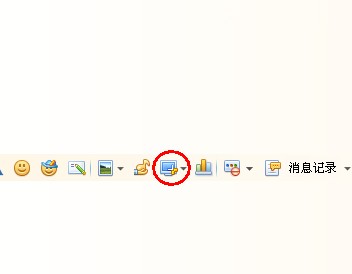

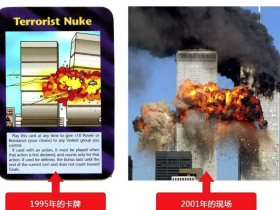
![[猎奇]俄罗斯火星男孩透漏的外星文明与预言](https://www.jinshare.com/wp-content/themes/begin/timthumb.php?src=https://www.jinshare.com/wp-content/uploads/2020/01/hxnh.jpg&w=280&h=210&zc=1)
![[常识]Macbook 更新系统后提示安装失败无法开机恢复方法](https://www.jinshare.com/wp-content/themes/begin/timthumb.php?src=https://www.jinshare.com/wp-content/uploads/2018/12/mac.jpg&w=280&h=210&zc=1)
![[拾趣] 九宫格火锅是九种味道吗?九宫格火锅来源](https://www.jinshare.com/wp-content/themes/begin/timthumb.php?src=https://www.jinshare.com/wp-content/uploads/2018/10/jgg-1.jpg&w=280&h=210&zc=1)

2013年08月08日 23:08 沙发
2013年01月24日 14:47 板凳
2012年08月16日 17:20 地板
2012年04月02日 09:33 4楼
2012年04月03日 13:48 1层
@冷月闲花
2012年03月31日 12:47 5楼
2012年04月01日 14:21 1层
@33
2012年03月17日 09:46 6楼
2012年03月17日 07:15 7楼